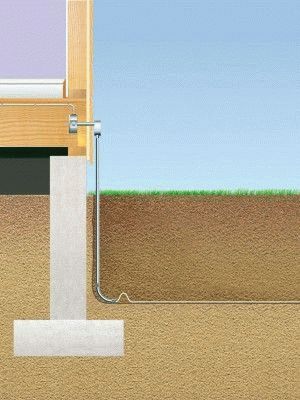Пошаговое подключение интернет розетки – простая схема для пользователя. Установка розетки интернетКак установить и подключить интернет-розеткуСейчас мы будем подключать интернет-розетку, или, как её ещё называют, компьютерную розетку.
У нас имеется интернет-розетка “Lezard”:
Такая розетка используется для подключения различных гаджетов. В неё подключается разъём RJ-45, от него кабель идёт дальше к ноутбуку, к компьютеру или же попросту к свитчу, а потом от свитча уже у вас будут расходиться провода на различные устройства, требующие интернета.
Вставляем розетку в гипсокартон:
Для работы с гипсокартоном потребуется вот такой составной набор корончатых свёрл по дереву:
Аккуратно вырезаем отверстие. Можно, конечно, это делать и ножом, но свёрлами гораздо удобнее. Их можно использовать для розеток, для электрических выключателей, в потолок врезать светильники, светодиодные потолочные панели. Далее устанавливаем коробку, так называемый подрозетник.
У него имеются прижимные скобы:
После того, как мы вставили подрозетник, подогнали его по размеру и завели провод, закручиваем винты. Скобочки прижимают прдрозетник к гипсокартону. Провод остался длинный, укорачиваем витую пару, оставляя небольшой запас.
При необходимости в интернете можно найти информацию о том, как различными способами выполнить обжатие разъёма RJ-45.
Это можно сделать с помощью вот такого стриппера, или, попросту говоря, обжимки:
Можно обжать и просто отвёрткой. Остаток провода убираем, устанавливаем подрозетник.
Теперь разбираем розетку. Розетки могут разбираться по-разному, нам главное – достать внутреннюю часть с коннекторами:
Данная розетка не имеет никаких винтов, у неё имеются пластиковые защёлки:
Поддеваем зубчики, которые фиксируются и держат розетку, нажимаем вниз:
Аккуратно опускаем, у нас снимается облицовка, состоящая из двух частей – наружной и внутренней.
Внутреннюю часть с конца фиксирует пластиковый фиксатор:
Прижимаем и надавливаем на себя, проталкиваем внутрь:
Металлическое основание мы откладываем, оставляем часть с контактами. Снимаем верхнюю крышку.
Снимается она, в общем-то, легко – просто нужно аккуратно поддеть её со всех сторон. Поддеваем с одной стороны, подталкиваем:
Крышку сняли:
Берём часть розетки с контактами:
“A” – одна схема подключения, верхняя часть, “B” – вторая схема подключения. Подключать будем по схеме “B”, то есть по нижним цветовым рисункам. Вот вид на контакты с другой стороны:
Цвет совпадает с жилами витой пары:
Зачищаем провод. В комплекте со стриппером для зачистки проводов продаётся вот такой нож:
Нож этот продаётся и отдельно. Нож хороший, функциональный, классный. Им можно зачищать кабеля различных размеров, даже электрические провода, удобно снимать изоляцию с витой пары.
Вставили, провернули по кругу – и готово:
Расплетаем провода, чтобы каждая жилка была отдельно:
Порядок обжатия проводов тот же самый, что и при обжатии разъёма RJ-45.
Цветовая схема та же самая: первый – бело-оранжевый, второй – оранжевый, третий – бело-зелёный, четвёртый – синий, пятый – бело-синий, шестой – зелёный, седьмой – бело-коричневый, восьмой – коричневый. В таком же порядке укладываем провода в разрезные контакты:
Эти контакты будут прорезать изоляцию в жилах, поэтому предварительно изоляцию снимать необязательно.
Аккуратно надавливаем, чтобы не сломать контакт. Таким образом просаживаем все жилки, чтобы они не выпадали. Если вы этого не сделаете, работать ваша розетка не будет.
Теперь можно проверить связь, подключить устройство и убедиться, что всё собрано правильно, чтобы потом не разбирать, если что-то сделали не так.
Подключаем ноутбук – пожалуйста, всё работает:
Обрезаем провода за ненадобностью, чтобы можно было закрыть крышку. Такие длинные провода нам не нужны.
Закрываем крышку коннекторного отсека.
Теперь берём металлическое основание:
Оно у нас будет устанавливаться немного по-другому, на саморезы. Раздвигающимися фиксаторами мы пользоваться не будем.
Эту часть вставляем обратно в основание металлической розетки:
Устанавливаем розетку в подрозетник:
Защёлкиваем верхнюю декоративную часть розетки:
Ещё раз проверяем, подключаем RJ-45. Всё работает отлично. Похожие траскрибы transkribator.guru Как подключить интернет розетку – руководство Электрофурнитура В этом пошаговом мастер-классе мы рассмотрим с вами подробную схему подключения интернет розетки с разъемом RJ-45, разберемся в главных отличительных особенностях и тонкостях монтажа этой электрической системы. 1 Шаг №1: Подготовительные работы для вывода кабеляДля подключения всей системы предварительно в стену закладывается интернет-кабель, который вы видите слева на фото, 10–15 см на выход будет достаточно, остальное обрезаем. После этого проделываем перфоратором и алмазной коронкой отверстие для подрозетника. Подготовляем и зачищаем отверстие, устанавливаем подрозетник, фиксируя его на алебастровую смесь. Если вы будите самостоятельно закладывать кабель в стену, советуем вам предварительно ознакомиться с правилами штробления стен под проводку.
2 Шаг №2: Зачистка и выбор провода с витой паройОтличительная особенность Ethernet или интернет-кабеля от обычного электрокабеля в наличии витой пары. Для подключения в квартирах и частных домах достаточно провода с 2 витыми парами (4 жилы) при максимальной скорости интернета до 100 Мбит/сек. На перспективу можно проложить кабель с 4 витыми парами и 8 медными жилами с возможностью подключения сверхскоростного интернета до 1024 Мбит/сек (1Гбит/сек). При помощи монтажного или острого канцелярского ножа аккуратно зачищаем край провода на 5–6 см и распрямляем жилы.
3 Шаг №3: Разбор сетевой розетки для подключенияЧтобы розетку было удобнее монтировать, ее нужно разобрать. Снимаем декоративную панель (корпус), откручивая центральный болт или нажатием защелки, зависит от модели.
Далее вытаскиваем клеммник, расположенный по центру. Опять же откручиваем его при помощи отвертки или нажимаем на защелку.
Перед вами клеммник. В него мы будем закладывать провода, но для начала нужно снять с него верхний предохранить и выбрать подходящую схему подключения.
4 Шаг №4: Выбор схемы подключения и укладка медных жил по цветамНаступает самый важный момент подключения – выбор подходящей схемы и закладка проводов. С двух сторон клеммника вы можете заметить цвета, расположенные в два ряда. Это и есть схемы подключения. Чтобы выбрать подходящий вариант, необходимо определиться со схемой закладки проводов в коннекторе. Для этого достаточно проконсультироваться у вашего интернет-провайдера, какую закладку проводов они используют. Выделяют две схемы "А" (Т568A) и "В" (Т568B). На практике первый вариант со схемой "А" используется редко, он не является общепринятым. В 98% случаях применяется схема "B", как и у нас. Закладываем все 4 жилы по цветам в соответствии со схемой на клеммнике. В вашем варианте могут быть все 8 жил, принцип работы одинаков.
Укладываем провода в соответствующие разъемы, дополнительно зачищать их не нужно. При помощи кроссировочного ножа, специального инструмента для обжимки витой пары, прижимаем плотно контакты к основанию. Закрываем порта с уложенными цветными жилами крышкой, которая обеспечивает дополнительную фиксацию.
Укорачиваем и подравниваем провода, чтобы они не мешали при монтаже и выглядели аккуратнее.
5 Шаг №5: Сборка и проверка розеткиВозвращаем клеммник обратно на свое место. Перед дальнейшей сборкой убедитесь, что розетка работает. Вставьте интернет-провод или другое устройство. Если есть сигнал, все работает, продолжаем монтаж. В противном случае еще раз проверяем правильность укладки проводов по схеме и степень их обжатия.
Металлическую рамку вставляем в подрозетник и прикручиваем его болтами.
Финальный этап – надеваем корпус и надежно фиксируем его. Как видите, в установке компьютерной розетки для интернета нет ничего сложного, и с ней справится даже неопытный мастер, придерживаясь рекомендаций.
6 Пошаговое видео установки интернет розетки
obustroen.ru Как установить и подключить интернет розетку, телевизионную розетку и телефонную
Сегодня мы и поговорим о том, как установить и подключить интернет розетку, телевизионную розетку и телефонную. Нюансы монтажаВ основном дизайн всех изделий из одной серии должен быть согласно друг другу — это предназначено для того, чтобы покупатель сумел поддерживаться в своем интерьере целостность дизайнерской задумки. Именно поэтому принято выбирать всю серию данной продукции.
Что же касается установки розеток, то на этот счет можно сказать, что сетевые, телевизионные и телефонные розетки будут монтироваться идентичным, то есть схожим способом. Монтаж розеток хоть и схож, но все же стоит знать некоторые нюансы для каждого вида из них:
Подрозетники здесь используются такие же, как и в варианте с электрическими розетками и выключателями. Как подключить и установить интернет розеткуДавайте начнем рассматривать всё поэтапно:
Как подключить и установить телефонную розеткуПрактически точно так же, но даже более просто подключаются телефонные розетки. Терминал таких розеток состоит всего из четырех специальных соединений. Поэтому, необходимо две жилы телефонного кабеля соединить с контактами 2 и 3 (цвет проводов – красный и зеленый).
Как подключить и установить телевизионную розетку (ТВ)Что же касается подключения телевизионных (ТВ) розеток, то для начала необходимо знать, что они бывают трех видов:
Проходные и конечные розетки обычно применяют в том случае, если необходимо установить несколько телевизионных точек, не используя дополнительного разделительного устройства. Плюсом таких розеток является:
Но все же у данного типа розетки есть и свои минусы:
Данное устройство имеет питающие провода и адаптер. Здесь есть один вход и несколько выходов. Сам адаптер необходимо подключить в сеть 220 В, входной кабель направить непосредственно на вход, а выходные к выходам и дальше на розетки. На любой телевизионной розетке с ее тыльной части должен находиться клеммный винтовой контакт, обычно он расположен по центру. Он необходим для подключения центральной жилы ТВ–кабеля. Оплетку с экраном необходимо зафиксировать с помощью специальной скобы. Но необходимо учитывать, что если вы работаете с проходными розетками, таких центральных контактов будет два, как и две скобки для фиксации. Чтобы подключить кабель, необходимо:
Теперь вы без проблем сможете подключить и установить телевизионную розетку самостоятельно. Оставайтесь с нами на сайте ремонт квартиры своими руками.Также стоит посмотреть нашу подборку видео об установке розеток: sdelalremont.ru Как подключить интернет розетку своими рукамиИнтернет розетка в значительной степени отличается по способу установки от обычной розетки. Разница кроется в наличии кабеля для передачи данных (витая пара) и штекера для подключения к электропитанию. Из-за этих отличий разъем имеет своеобразное строение, а потому и правила установки такой розетки имеют свои особенности. Разновидности подключенийСовременное оборудование связи производится немногими крупными компаниями для всего мира. В таких условиях было бы крайне нерационально использовать множество стандартов для разных рынков. В результате компании приняли единые технические правила, которые позволяют автоматизировать большую часть задач. В прежние годы для соединения с оборудованием нужно было создать перекрещивание жил между собой. Это неудобство потеряло актуальность в 2001 году, когда в США было утверждено два стандарта — TIA/EIA-568-B и TIA/EIA-568-А. Причем TIA/EIA-568-B используется гораздо чаще. Главное, чем отличаются розетки для компьютеров от стандартных разъемов, — это наличие витой пары. В таком устройстве имеется восемь медных проводов, из которых свито две или четыре пары. Каждая жила имеет свой цвет и маркировку. Благодаря такому принципу соединения, достигается снижение воздействия электрических помех. Если помех немного, то и достичь высокой скорости передачи данных становится проще. В подключении стандарта TIA/EIA-568-B применяется следующая последовательность жил:
В стандарте TIA/EIA-568-А используется другой порядок:
Однако даже если перепутать способ подключения, на связь это, как правило, не повлияет, поскольку современные роутеры способны работать с обоими стандартами. Инструкция по установкеРозетки изготавливаются двух типов — для наружной или для врезной установки. У разных компаний-производителей может отличаться способ фиксации кабелей, но общий принцип во всех случаях одинаков. Подготовительные работыПеред тем как подключить интернет розетку, прокладываем электропроводку для интернета (если она отсутствует в новом доме). Кабель направляем к заданному месту в помещении, а уже к этой точке затем подключаем роутер для обеспечения связи. Когда проводка готова, устанавливаем подрозетник. Для этого понадобится перфоратор и особая коронка для проделывания в стене отверстия нужного размера. Из ниши предварительно удаляем пыль и любую другую грязь. Затем устанавливаем подрозетник. Фиксируем его вязким алебастром. Подключение проводовОпределившись со схемой, можно приступать к присоединению жил. Для этого направляем их в нужные пазы коробки. Провода зачищать не нужно, поскольку безопасное и правильное соединение обеспечивается за счет механизма контактной площадки. Для обеспечения достаточной прочности соединения заглубляем пазы в проводах. Для этой операции используем кроссировочный нож. Принцип использования площадок достаточно прост — они выполнены в виде острых пластин, которые отстоят друг от друга на такой дистанции, чтобы после посадки крышки на свое место изоляционный материал легко разрезался лезвиями. При этом целостность сердцевин не нарушается. Установка клеммникаПосле подключения проводов возвращаем клеммник в розетку в обратном порядке. Не забываем надежно зафиксировать стопорное кольцо. Далее проверяем правильность подключения. Для этого подключаем к розетке какой-либо прибор (к примеру, роутер). Если устройство работает, подключение выполнено правильно. Если же прибор не включился, ищем проблему в корректности подключения проводов. Также стоит обратить внимание на правильность обжатия. Совет! Для проверки качества подключения рекомендуется использовать кабельный тестер. Когда соединение проверено, излишки жил обрезаем, после чего можно начинать установку розетки в подрозетник. Установка розеток разных марокВыделяют следующие марки розеток. «Legrand»Подключение интернет розетки «Legrand» осуществляется следующим образом:
«Viko»
«Lezard»
«Schneider»Подключается такая розетка так же, как и предыдущие. Розетка от «Schneider» может выпускаться в виде двойника. В таком случае понадобится подводка двух кабелей от роутера, поскольку параллельный способ соединения несовместим с возможностями сетевого оборудования. Подключение производится согласно цветовой схеме. Необходимо поменять местами пары 2-3 и 5-6. В случае с одинарным разъемом порядок выполнения работы следующий:
Розетка для интернета — достаточно простое устройство, поэтому, если четко следовать инструкции, никаких проблем с ее установкой возникнуть не должно. Напоминаем, что при проведении электромонтажных работ особое внимание следует уделять правилам техники безопасности. energomir.biz Как поставить интернет-розетку? Многие люди сталкиваются с проблемой прокладки интернет кабеля и как поставить интернет-розетку? При проведении оснащения для сети интернет-провайдеры используют мансарды домов, лифты или подсобные помещения. Сетевая линия проводится между всеми этажами, после чего отдельно на отдельном этаже проводится к любой квартире. Данная проводка не закрепляется, а находится в открытом состоянии на нижнем уровне квартиры. Для того чтобы избежать разрыва провода, при подключении его к сети, следует спрятать за плинтусом или закрепить к стене. Многие люди сталкиваются с проблемой прокладки интернет кабеля и как поставить интернет-розетку? При проведении оснащения для сети интернет-провайдеры используют мансарды домов, лифты или подсобные помещения. Сетевая линия проводится между всеми этажами, после чего отдельно на отдельном этаже проводится к любой квартире. Данная проводка не закрепляется, а находится в открытом состоянии на нижнем уровне квартиры. Для того чтобы избежать разрыва провода, при подключении его к сети, следует спрятать за плинтусом или закрепить к стене.Интернет-розетки, или сетевые розетки, называют специальные розетки для проведения сети интернет, которые оснащены портом RJ - 45, состоящие из пластиковой основы, закрепленной печатной платой. Для того чтобы правильно подключить кабель к сетевому порталу существуют интернет-розетки, которые оснащены RJ - 45 портом. Данные розетки разделяют на 2 вида: • Наружные – розетки, которые размещаются на внешней стороне стены; • Встроенные – розетки, встраиваемые в стену, при этом кабельный канал остается скрытым для внешнего обозрения. Сетевой кабель запрещается проводить рядом с какой-нибудь электрической проводкой. Это обосновывается тем, что данное оборудование обладает слаботочным высококачественным специфическим признаком. Если электрическая проводка проходит в верхней части стены, то интернет-провод следует поместить над полом или на параллельной стене, на которой отсутствуют электрические провода. Также можно рассмотреть такой вариант, при котором электропроводка и интернет-кабель размещаются перпендикулярно. Также сетевой кабель могут прокладывать в особенных металлических отводах в виде секций. Такой способ укладки чаще всего используют в компаниях, зданиях или вычислительных центрах. Для того чтобы в домашних условиях самостоятельно подключить необходимое оборудование для интернета следует приобрести: • Интернет - розетку на восемь портов RJ - 45; • Провод для интернета, или как его называют специалисты, витая пара, который имеет 8 жил и различается по цветам: изумрудный, бурый, лазурный, морковный; • Острый нож для того чтобы зачистить провод; • Инструмент для обжима кабеля; • Фигурную отвертку; • Дрель; • Короб для установки. Для того чтобы правильно подключить интернет-розетку необходимо поэтапно выполнить определенные действия: • Провести провод вдоль пола, если же существует необходимость можно скрыть его в коробе или готовых стробах. • Если кабель скрыт, следует установить короб для монтажа (с помощью дрели сделайте небольшое отверстие в стене, в которую следует установить короб, используя саморезы и дюбеля). • При открытом способе поводки, монтируют кабель к стене при помощи скоб либо с помощью пластикового короба. • После вышеперечисленных действий, устанавливаем интернет-розетку и подключаем интернет-кабель. Используют два способа подключения интернет-розетки. Для наиболее правильного выбора схемы, стоит учитывать систему обжатия вилки кабеля:
• изумрудный шнур с белым продольным участком; • изумрудный шнур; • морковный шнур с белым продольным участком; • лазурный шнур; • лазурный шнур с белым продольным участком; • бурый провод с белым продольным участком; • бурый шнур. Способ Б: • желтый кабель с белым продольным участком; • желтый кабель; • изумрудный кабель с белым продольным участком; • голубой кабель; • голубой кабель с белым продольным участком; • изумрудный кабель; • кофейный кабель с белым продольным участком; • кофейный кабель. Стоит заблаговременной узнать, какое обжатие использует провайдер. Схему следует выбрать по следующим принципам: • Канал по горизонтали используют, если учитывают способ А. • Канал по вертикали учитывают, если используют способ Б. При подключении стоит учитывать не столько схему, сколько одинаковые провода витой пары на кабелях и провайдера, и заказчика. Рассмотрим схему подключения интернет - розетки: 1. Снимаем оплетку с интернет – розетки. 2. Разъединить витые пары. 3. Снимаем верхнюю часть с розетки, проворачивая защелку. 4. Снимаем изоляционный механизм с кабеля, используя острый нож. 5. Расправить жилы кабеля, при этом важно не повредить их. 6. По очереди поместить в порт каждую жилу (данный процесс не займет много времени и сил, так как в розетке находятся необходимые защелки-зажимы). 7. При необходимости зафиксировать каждую жилу маленьким болтиком. 8. Проверить подключение к интернету на вашем ПК. 9. Отрезать жилы, которые торчат из кабеля. Пособие: Как подключить интернет розетку?Если работа завершена, но подключение к интернету не произошло, следует проверить качество выполненной работы. Во избежание такой проблемы следует работать со специальным тестером для кабеля. После положительного результата проверки подключения к сети интернет, можно приступить в фиксации розетки в подрозетник. Обязательно следует аккуратно поместить кабель в коробку, после чего прикрепить розетку шурупами. В конце работы можно украсить розетку декоративной накладкой. remokey.ru Монтаж и подключение интернет розеткиВ Советском Союзе понятие дизайна отсутствовало как таковое. Было прикладное художественное оформление, которое оставляло желать лучшего. Именно поэтому все было таким однообразным и подчас серым. В своих квартирах мы можем встретить висящие провода и черные выключатели. Но по современным стандартам хочется сделать все аккуратно и красиво. Чтобы спрятать кабель витую пару в стену или короб, необходимо знать, как подключить интернет-розетку на его окончании. Виды и стандарты подключенийСовременное телекоммуникационное оборудование от одного производителя используется в различных странах мира. Было бы очень неудобно, если бы у всех были свои стандарты связи и подключения. Поэтому были приняты единые нормы, которые дают возможность автоматизировать большинство задач.
Интернет перестал сегодня быть диковинкой и многие получают его у себя в доме по технологии «оптика в каждый дом» или по беспроводной сети. Но в любом случае при подключении роутера или модема фигурирует кабель, который именуется «витая пара». Обычно в нем имеется 8 жил. На каждом конце подключается коннектор 8P8C. Его привыкли называть RJ-45, но если мы хотим быть точными, то это не совсем верно. RJ-45 – это стандарт, а разъем имеет название 8P8C.
Раньше для коннекта с оборудованием необходимо было некоторые жилы перекрещивать между собой, чтобы оно стало работоспособным. Этот вопрос решился, когда в 2001 году американская ассоциация утвердила два стандарта подключения жил витой пары. Это стандарт TIA/EIA-568-B и TIA/EIA-568-А. Чаще всего сегодня используется подключение по первому варианту. Оно подразумевает такую последовательность жил: бело-оранжевый ‒ оранжевый (1‒2), бело-зеленый ‒ синий (3‒4), бело-синий ‒ зеленый (5‒6), бело-коричневый ‒ коричневый (7‒8). Во втором варианте вместо зелено-белого, подключается оранжево-белый, а вместо зеленого – оранжевый. Такой вариант необходим для сети стандарта 10BASE-T и 100BASE-T. Если вдруг вы что-то перепутаете, то не переживайте, современные роутеры рассчитаны на оба варианта, поэтому автоматически перекидывают сигнал.
Ввод кабеля в розеткуВсе интернет-розетки бывают наружного и врезного исполнения. Каждый производитель может немного изменять механизм крепления кабелей, но сам принцип остается одинаковым.
Legrand (Легранд)
Розетка этого производителя имеет приятный внешний вид и один из лучших механизмов фиксации жил. Чтобы подключить ее нам понадобится сделать следующее:
Viko (Вико)
С этой розеткой не так все просто, как с предыдущей:
Lezard (Лезард)
Вот фотоинструкция:
Schneider (Шнайдер)
Эта розетка подключается по аналогии с другими. Часто она может быть двойной. В этом случае придется подвести два кабеля от роутера, т.к. параллельное соединение не поддерживается для сетевого оборудования. Подключение осуществляется при помощи цветов, там они расписаны по схеме А, просто замените местами пары 2‒3 и 5‒6, как указано выше. Если же вам попалась одинарная, тогда все немного сложнее.
Теперь вы знаете, как правильно осуществить распарковку, а также самый распространенный стандарт. Для вас не станет проблемой подключение любой из розеток. Внешнюю можно использовать как удлинитель, если вдруг где-то перебило кабель – достаточно разрезать его в этом месте и вставить туда коннектор. Внутри коробки нанесены цветовые указатели, которые позволят вам не сбиться. Зафиксируйте кабель стяжкой, которая предусмотрена в конструкции. Ссылка на сайт источник: http://stroysvoimirukami.ru/kak-podklyuchit-internet-rozetku/ Наша компания обслуживает г. Москва ЮВАО, такие районы как: Некрасовка, Жулебино, Косино — Ухтомский, Выхино, Вешняки, Рязанский проспект, Кузьминки, Текстильщики, Капотня, Марьино, Люблино, Печатники, Кожуховский, Дубровка, Южнопортовый, Угрешская, Волгоградский проспект, Новохохловская, Авиамоторная, Лефортово и т. д. santehnik-elektrik-moskva.com Монтаж, установка и подключение Интернет розеткиВам необходимо выполнить подключение интернет-кабеля к розетке? Профессионалы биржи Youdo осуществляют подобного рода работы для заказчиков, проживающих в Москве и Санкт-Петербурге. Они работают оперативно и при этом их услуги обойдутся вам совсем недорого. Сетевые розетки, оснащенные портом RJ-45, которые иначе называют интернет-розетками, так же, как и обычные электрические розетки, подразделяются на наружные, предназначенные для открытой проводки, и встроенные — для скрытой проводки. Первые из них просто закрепляются на поверхности стены. С монтажом встроенных розеток дело обстоит немного сложнее: для этого требуется скрытый кабельный канал и установочная коробка. В данной статье мы рассмотрим этапы монтажа сетового прибора, который предназначен для скрытой проводки. Он смотрится гораздо эстетичнее и прекрасно вписывается в любой интерьер, поскольку практически незаметен на фоне стены. Инструменты и приспособления, требующиеся для подключения интернет-розеткиПрежде чем приниматься за работу, нанятый вами мастер подберет необходимые для ее осуществления профессиональные инструменты и приспособления:
Подключение интернет-розетки без данных приспособлений будет невозможным. Вы можете самостоятельно приобрести прибор и установочную коробку, а также неэкранированный кабель, но лучше, чтобы эти материалы купил сам мастер, поскольку он лучше знает, где именно продаются хорошие электротовары по недорогой цене. Основные этапы монтажаУстановка интернет-розетки производится специалистом в несколько последовательных этапов:
После того как установка интернет-розетки будет завершена, мастер обязательно проверит ее работоспособность. Сделать это просто: если монтаж был осуществлен правильно, подключение к Интернету произойдет без проблем. Если сигнал отсутствует, специалист проверяет правильность подключения проводов и то, насколько качественно были они обжаты на коннекторе. После этого, как правило, все проблемы ликвидируются и прибор начинает адекватно функционировать. Следовательно, установка интернет-розетки окончена и можно подписывать акт приема выполненных мастером работ. Специалисты быстро осуществят подключениеДля грамотных специалистов монтаж интернет-розетки не составляет никаких проблем:
remont.youdo.com |
|
|||||||||||||||||
|
|
|||||||||||||||||
|






































 Нужно помочь контактам прорезать изоляцию. Для этого нужно просто тонкой отвёрткой подтолкнуть провод внутрь до характерного щелчка.
Нужно помочь контактам прорезать изоляцию. Для этого нужно просто тонкой отвёрткой подтолкнуть провод внутрь до характерного щелчка.

























 Практически все производители электрических установочных систем (к ним относится производство выключателей и электрических розеток), занимаются в свою очередь, еще и выпуском другой сетевой продукции:
Практически все производители электрических установочных систем (к ним относится производство выключателей и электрических розеток), занимаются в свою очередь, еще и выпуском другой сетевой продукции:



 Способ А:
Способ А:  RJ-45
RJ-45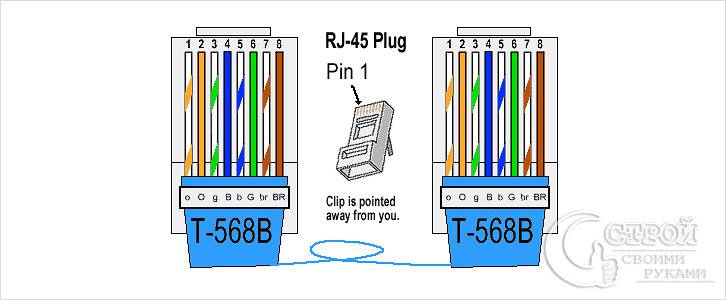 Стандарт EIA 568-B
Стандарт EIA 568-B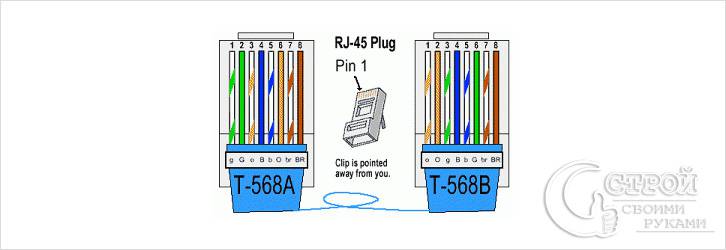 Различие
Различие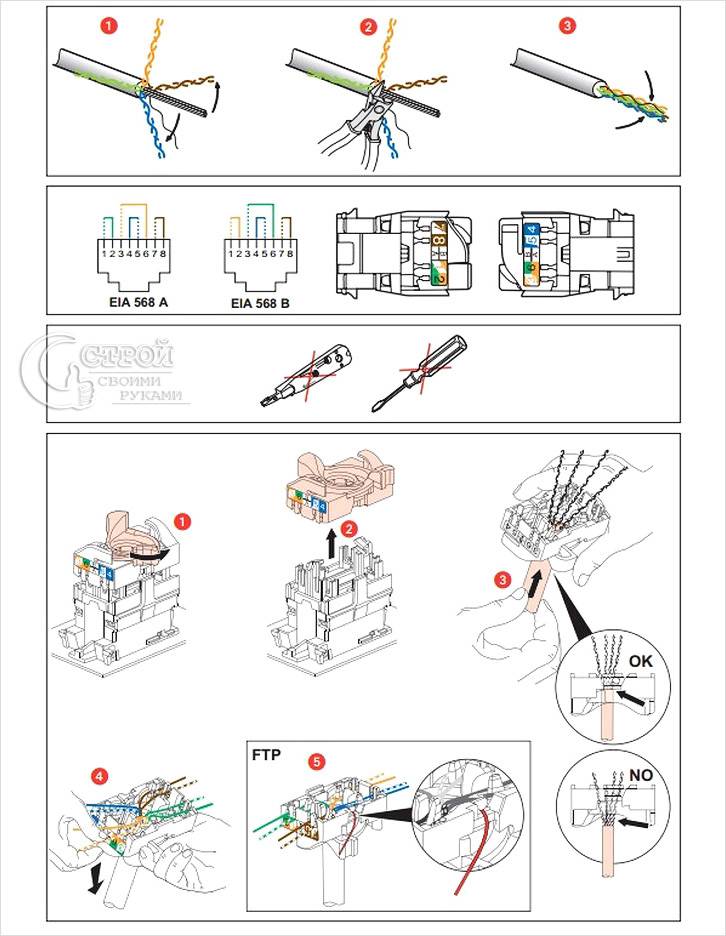 Схема подключения интернет-розетки Legrand
Схема подключения интернет-розетки Legrand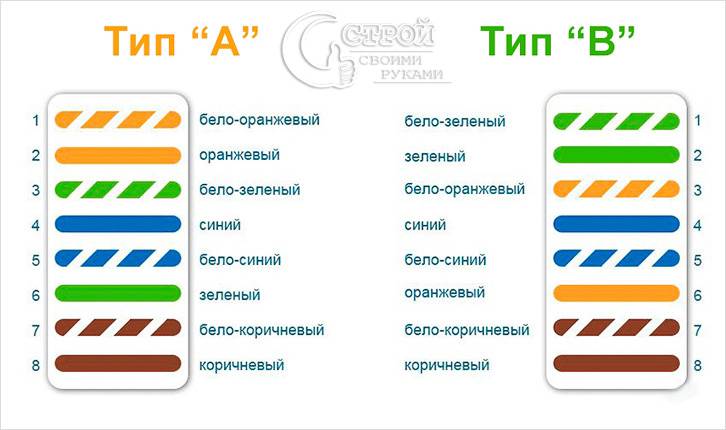 Возможные варианты подключения
Возможные варианты подключения Интернет-розетка Vico
Интернет-розетка Vico Разбираем интернет-розетку Lezard
Разбираем интернет-розетку Lezard Сюда нужно подключить кабельки
Сюда нужно подключить кабельки Выбираем вариант B
Выбираем вариант B Делаем согласно схеме
Делаем согласно схеме Устанавливаем розетку на место
Устанавливаем розетку на место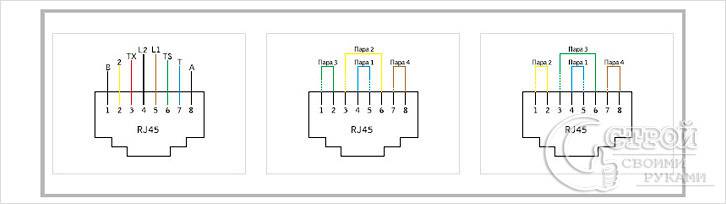 Схема подключения интернет-розетки Schneider
Схема подключения интернет-розетки Schneider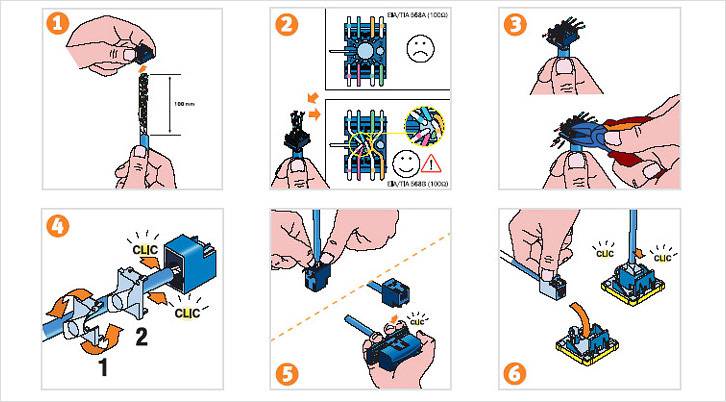 Как подсоединить
Как подсоединить